Un routeur comme récepteur Wi-Fi (adaptateur). Pour ordinateur, téléviseur et autres appareils
En règle générale, un routeur moderne n'est pas qu'un simple routeur, il combine plusieurs appareils. Il peut effectuer diverses tâches, dont nous parlerons dans cet article. Il y a un appareil tel qu'un récepteur ou un adaptateur Wi-Fi. Sa tâche est de recevoir un signal Wi-Fi, c'est-à-dire de connecter un appareil spécifique à un réseau Wi-Fi. Ces adaptateurs sont intégrés aux ordinateurs portables, tablettes, smartphones, téléviseurs, etc.
Il existe également des adaptateurs externes, par exemple pour les ordinateurs fixes (j'ai écrit à leur sujet dans l'article Comment connecter un ordinateur ordinaire (PC) à un réseau Wi-Fi), ou pour les téléviseurs. Mais que se passe-t-il si nous devons nous connecter à Internet via Wi-Fi au même ordinateur fixe ou à un téléviseur qui n'a pas de récepteur Wi-Fi intégré. Et nous n'en avons pas non plus externe. Nous ne voulons pas l'acheter, ou il n'y a tout simplement pas une telle opportunité.
Dans une telle situation, un routeur ordinaire peut nous aider; il peut agir comme un récepteur de réseau Wi-Fi. Autrement dit, il recevra Internet via Wi-Fi à partir de notre réseau sans fil et le transmettra à un appareil (téléviseur, ordinateur) via un câble réseau.

Il convient de noter tout de suite qu'il existe des routeurs qui ont un mode de fonctionnement «Adaptateur» distinct. Mais dans la plupart des appareils, vous devrez configurer un répéteur, un pont (WDS), un client ou une connexion sans fil avec votre FAI.
Nous allons maintenant examiner de plus près ces modes sur les routeurs de différents fabricants et découvrir comment utiliser le routeur comme récepteur sans fil. Considérez les fabricants les plus populaires: TP-LINK, ASUS, ZyXEL, D-Link, Netis. Recherchez l'en-tête ci-dessous avec des informations sur votre appareil.
Créer un récepteur Wi-Fi à partir d'un routeur ZyXEL
J'ai décidé de commencer avec les appareils ZyXEL. De la lignée des routeurs ZyXEL Keenetic. Cette société a des routeurs qui prennent en charge une variété de modes de fonctionnement. Et y compris il y a le mode "Adaptateur". Sur les appareils dotés d'un micrologiciel NDMS V2 plus récent, d'apparence bleue.

De plus, tout est mis en place très simplement et clairement. Et tout fonctionne. J'ai déjà vérifié tous les modes de fonctionnement du routeur ZyXEL (en utilisant le modèle Keenetic Start comme exemple), et bien sûr j'ai préparé des instructions détaillées. Nous venons de placer le routeur près de l'ordinateur ou du téléviseur, de les connecter via un câble réseau, de configurer le mode «Adaptateur», et c'est terminé.
Je ne décrirai pas à nouveau le processus de configuration en détail, mais je donnerai simplement un lien vers des instructions détaillées: un routeur Zyxel Keenetic comme récepteur Wi-Fi.
Si vous ne disposez soudainement pas d'un tel mode de fonctionnement, vous pouvez configurer le mode WISP (connexion sans fil au fournisseur). À propos, cette méthode peut être utilisée sur les anciennes versions d'appareils.
Eh bien, le mode booster de réseau Wi-Fi peut également être utilisé. En outre, vous pouvez non seulement connecter votre appareil à Internet via un câble, mais également étendre la portée du réseau sans fil principal.
ZyXEL se porte très bien à cet égard, bravo.
Mode adaptateur sans fil sur les routeurs ASUS
Si vous souhaitez utiliser un routeur ASUS comme récepteur, il existe également plusieurs options. Ces routeurs peuvent fonctionner en mode répéteur, ce qui est déjà bien. Oui, ce mode est destiné à des tâches légèrement différentes, mais en mode répéteur, le routeur ASUS distribue Internet via un câble, ce qui signifie qu'il peut être utilisé comme adaptateur sans aucun problème.
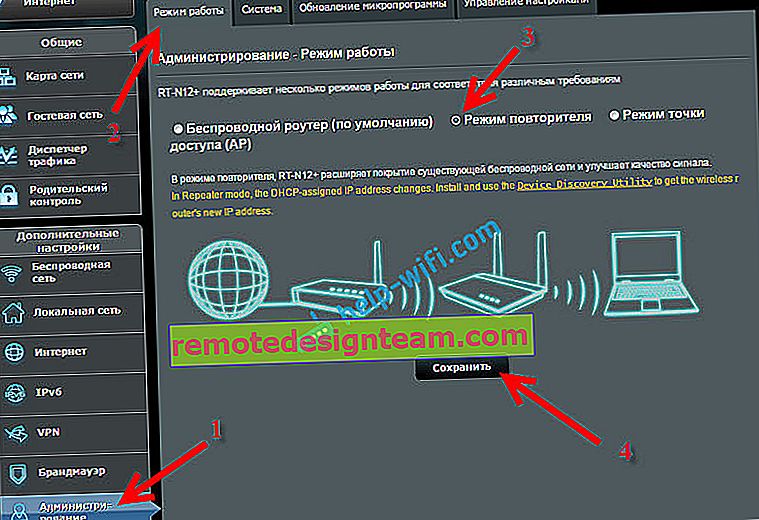
J'ai déjà écrit des instructions détaillées sur la façon de configurer cette fonction, donc je donne juste le lien: //help-wifi.com/asus/nastrojka-routera-asus-v-kachestve-repitera-rezhim-povtoratelya-wi-fi-seti/.
Mode pont multimédia
C'est seulement en train d'écrire cet article, sur le modèle Asus RT-N18U plus cher, que j'ai découvert le mode de fonctionnement Media Bridge, qui nous convient bien mieux que le mode amplificateur (même si vous regardez le schéma de fonctionnement dans le panneau de contrôle).

Mais Asus RT-N12 + n'a pas ce mode de fonctionnement. Ce qui est logique en principe, car il n'est pas très adapté aux tâches multimédias sérieuses. Dans un proche avenir, je préparerai une instruction distincte sur la configuration du mode Media Bridge. Je vais tout vérifier et écrire comment ça va, ou pas.
Récepteur Wi-Fi du routeur TP-LINK
Surtout, ils demandent souvent comment convertir des pièces populaires telles que TP-LINK TL-WR740N, TL-WR841N, etc. en un récepteur.
Sur de tels appareils, vous devrez utiliser le mode pont, alias WDS.

Depuis en mode répéteur, ces routeurs ne fonctionnent pas (écrit à ce sujet ici). Mais je ne peux encore rien dire sur les nouveaux routeurs de TP-LINK. Peut-être existe-t-il déjà un support pour différents modes de fonctionnement. Je sais que seuls les points d'accès TP-LINK peuvent fonctionner en mode répéteur. Autant que je sache, il n'y a pas de mode adaptateur.
Il existe également une instruction distincte pour configurer le mode WDS sur TP-LINK: //help-wifi.com/tp-link/nastrojka-routera-tp-link-v-rezhime-mosta-wds-soedinyaem-dva-routera-po- Wifi /
Je peux affirmer avec certitude qu'en mode pont, Internet à partir du routeur TP-LINK fonctionne via un câble réseau. Il y avait beaucoup de questions à ce sujet, j'ai demandé au support TP-LINK, tout fonctionne. Il vous suffit de désactiver DHCP. L'article sur le lien ci-dessus contient toutes les informations dont vous avez besoin.
Routeur D-Link comme récepteur
Je ne peux pas répondre exactement pour tous les modèles de routeurs D-Link, mais sur la base de ma propre expérience, je peux dire que pour utiliser ces routeurs comme adaptateur, ils peuvent être configurés en mode client sans fil. Vérifié sur DIR-615, DIR-300.

Je dois admettre que ce mode de fonctionnement du routeur D-Link est idéal pour distribuer Internet via le câble. De plus, il est possible de désactiver le réseau sans fil, ce qui est très utile.
Pour des instructions plus détaillées sur la configuration du mode client sur les appareils D-Link, voir ici: //help-wifi.com/sovety-po-nastrojke/nastrojka-dvux-routerov-v-odnoj-seti-soedinyaem-dva-routera-po-wi -fi-i-po-kabelyu /. Voir après le titre «Connexion d'un routeur D-Link à un autre routeur via Wi-Fi (mode client)». Tout y est détaillé. Peut-être vais-je préparer une instruction séparée plus tard.
Mode adaptateur (client) sur les routeurs Netis
Si vous disposez d'un routeur Netis et que vous souhaitez l'utiliser pour connecter des périphériques à Internet via un câble réseau, il est préférable de le configurer en mode Client. Vous pouvez également utiliser le mode "Répéteur" sur Netis sans aucun problème. J'ai vérifié que tout fonctionne.
Configuration du routeur en mode "Client"
Tout est très simple. Dans les paramètres, accessibles sur netis.cc, allez dans les paramètres avancés en cliquant sur le gros bouton Avancé et allez immédiatement dans l'onglet «Mode sans fil» - «Paramètres Wi-Fi». Sélectionnez "Client" dans le menu déroulant "Mode radio". Cliquez sur le bouton "AP Scan".

Une liste des réseaux disponibles avec lesquels vous pouvez vous connecter apparaîtra. Réglez le commutateur «Connect» en face de votre réseau. Cliquez sur le bouton "Connecter".

Ensuite, définissez un mot de passe pour le réseau Wi-Fi principal, et cliquez sur le bouton «Enregistrer».

Après ces étapes, mon routeur a redémarré et Internet a immédiatement commencé à fonctionner via le câble.
Un point important: en mode client, le routeur Netis ne diffuse pas le réseau Wi-Fi, ce qui est très bien. Si vous avez besoin d'une connexion Internet par câble et Wi-Fi, configurez-le en mode répéteur (le lien vers les instructions est ci-dessus).
Épilogue
Plus tard, j'essaierai d'ajouter des informations sur d'autres fabricants: Tenda, Linksys, etc.
Presque n'importe quel routeur peut être transformé en récepteur. Beaucoup, je pense, ont un vieux routeur qui accumule déjà de la poussière sur l'étagère et qui ne prend que de la place. Et cela peut toujours être utile. Et remplacez l'adaptateur pour un ordinateur fixe, un téléviseur, une console de jeux et d'autres appareils. Cela ne ferait pas passer le câble réseau dans toute la maison.



